Canva cũng hỗ trợ bạn những tùy chọn chỉnh sửa hình ảnh, từ cơ bản tới nâng cao để bạn có được hình ảnh chỉnh sửa mà mình muốn. Với hình ảnh gốc ban đầu, bạn có thể biến chúng thành nhiều hình dạng khác nhau, chẳng hạn cắt ảnh thành hình tròn trên Canva hay cắt ảnh thành hình ngôi sao,... Như vậy bạn sẽ có thêm lựa chọn để thiết kế sản phẩm của mình. Dưới đây là hướng dẫn cắt ảnh thành hình tròn trên Canva.
Hướng dẫn cắt ảnh thành hình tròn trên Canva
Bước 1:
Sau khi đăng nhập tài khoản Canva, bạn nhấn vào mục Thành phần ở cạnh trái giao diện.
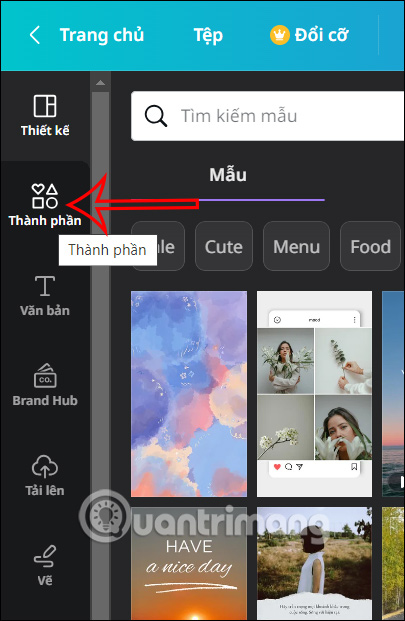
Lúc này sẽ thấy có nhiều mục biểu tượng khác nhau, chúng ta nhấn vào mục Khung ở bên dưới rồi chọn Xem tất cả để mở rộng hình dạng trong mục này.
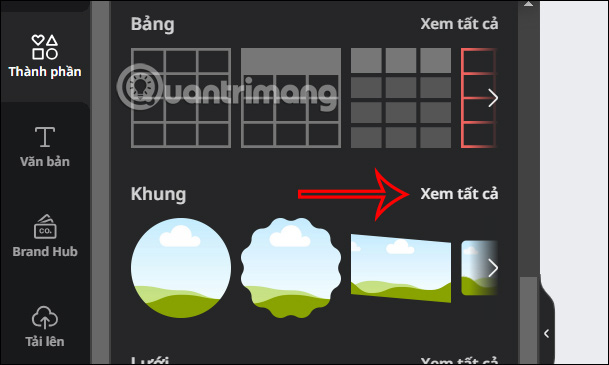
Bước 2:
Chuyển sang giao diện mới bạn sẽ nhìn thấy có rất nhiều khung với hình dạng khác nhau để chọn, chúng ta nhấn vào khung hình tròn để cắt ảnh hoặc bất kỳ khung hình dạng nào mà bạn muốn.
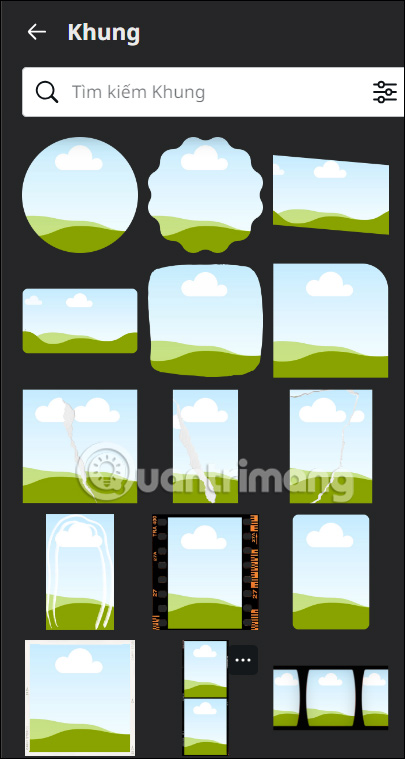
Bước 3:
Bây giờ chúng ta sẽ tải hình ảnh để cắt thành hình tròn trên Canva. Bạn tải ảnh cá nhân của mình lên, hoặc tìm kiếm ảnh trong Canva nếu muốn.
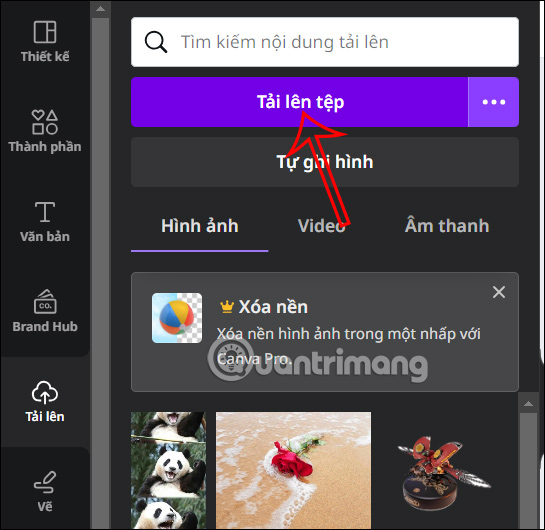
Bước 4:
Khi đã có hình ảnh, bạn nhấn và giữ hình ảnh đó rồi kéo vào hình tròn trong giao diện chỉnh sửa ảnh trên Canva.
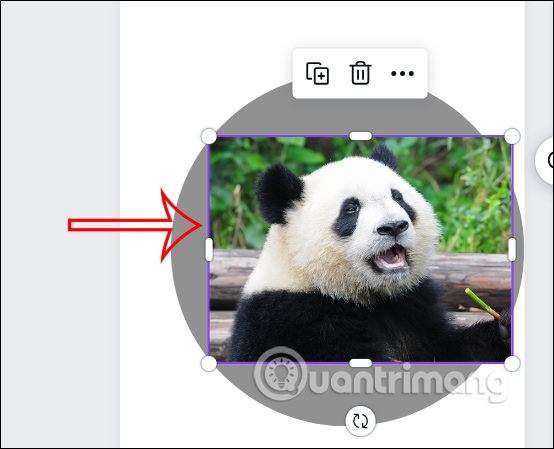
Ngay lập tức ảnh được tự động điều chỉnh để tạo thành hình tròn như dưới đây.
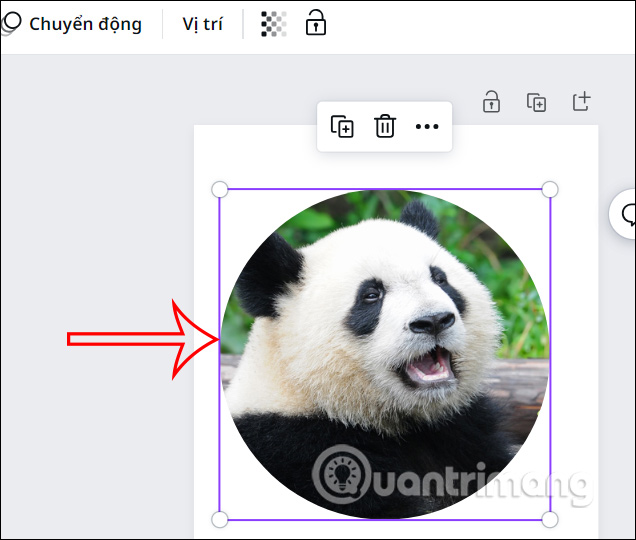
Bước 5:
Trong trường hợp bạn muốn điều chỉnh lại vùng ảnh sử dụng để cắt thành hình tròn, click đúp vào ảnh và sau đó chuyển sang giao diện tùy chỉnh lại ảnh.
Bây giờ bạn hãy điều chỉnh lại hình ảnh để chọn lại vùng ảnh muốn cắt thành hình tròn. Chọn xong vùng ảnh khác thì chỉ cần click chuột ra bên ngoài là được.

Như vậy chúng ta đã có được ảnh hình tròn trên Canva với vùng ảnh khác nhau.
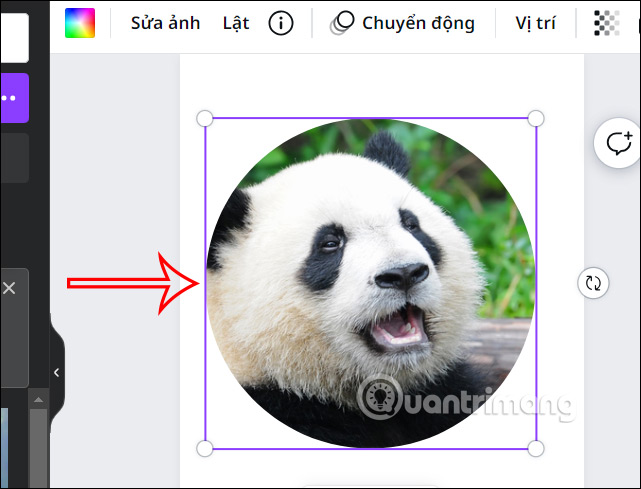
Bây giờ bạn có thể chọn hình khác để cắt ảnh theo ý mình. Chẳng hạn với hình trái tim như dưới đây.
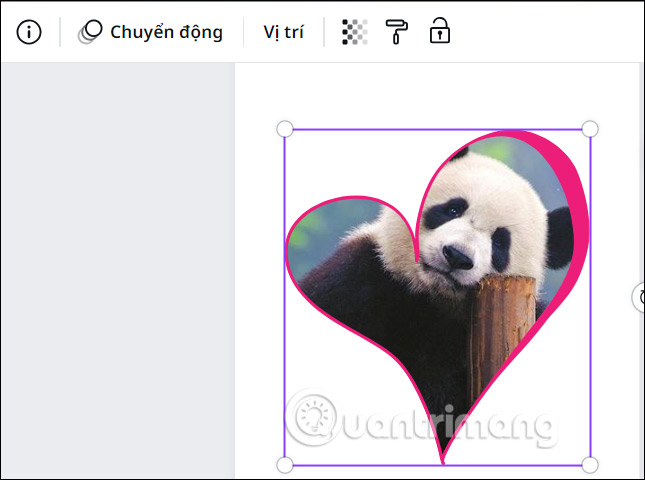
Cuối cùng chúng ta tải ảnh trên Canva xuống như bình thường là xong. Nhìn chung thao tác cắt ảnh trên Canva đơn giản hơn khi bạn cắt ảnh hình tròn trên Photoshop chẳng hạn.
